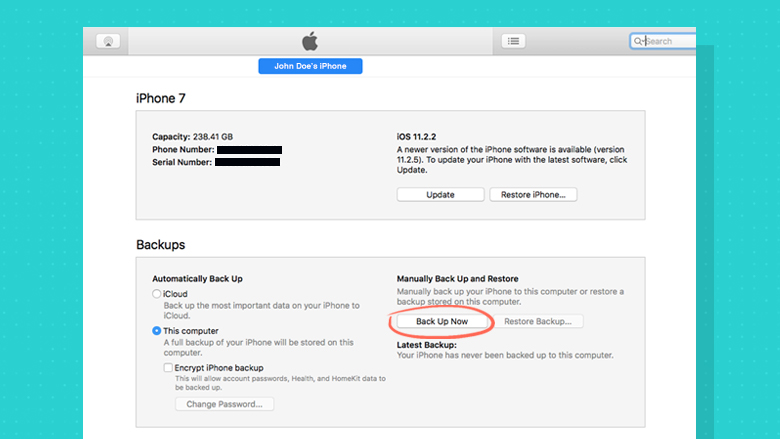无论你是否丢失了设备,或者手机在厕所中溺水,或者在安装iOS更新后意识到你错过了珍贵的照片和信息,经常备份的习惯是很好的。
好消息是有两个简单的方法可以做到这一点:通过iCloud或iTunes。
以下是关于如何备份设备的分步指南,以便您不会丢失消息,照片,联系人或数据。
iCloud备份与iTunes备份
有两种方法来备份你的iPhone:iCloud和iTunes。
iCloud将信息存储在云中。这是更简单的选项,只要您连接到Wi-Fi,就可以创建和使用备份。
iTunes将保存您的Mac或PC上的数据。如果您的计算机具有存储空间并且已经安装了iTunes,则可以将数据保存为离线。
1.要启动iCloud备份,请确保您的设备已连接到Wi-Fi网络。
2.转到设置,点击您的名字,然后点击iCloud。(如果您使用的是iOS 10.2或更低版本,请转至设置,然后向下滚动并点击iCloud。)

3.点击iCloud Backup(如果你有iOS 10.2或更早版本,应该只是说“备份”。打开备份。)
4.最后,点击“立即备份”按钮。
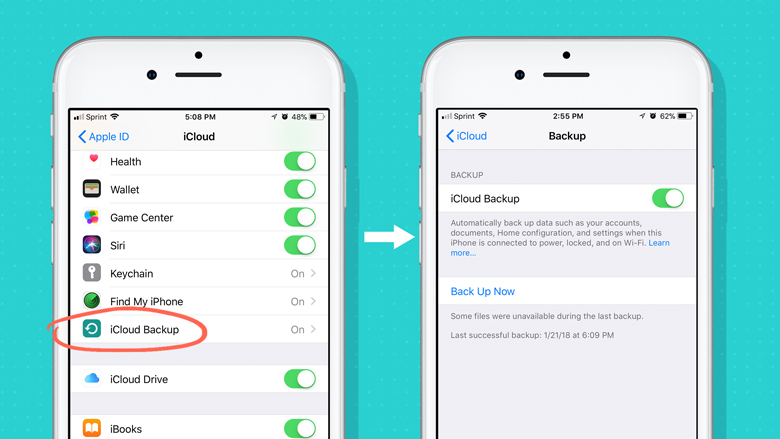
不想每天都要经过这些步骤?没问题。iCloud也可以自动备份您的设备。
首先,使用上述步骤检查iCloud Backup是否已打开。您的设备需要插入电源,连接到Wi-Fi,屏幕将需要锁定。您还需要在iCloud上有足够的可用空间来进行自动备份。
苹果公司为用户免费提供5GB的iCloud存储空间,但这对于大数据用户来说可能还不够。如果你需要更多的存储空间,你可以每月从0.99美元起购买。
1.打开iTunes,将设备连接到电脑。
2.屏幕上会弹出一个消息询问您的密码,或者“信任此计算机”。按照提供的步骤。
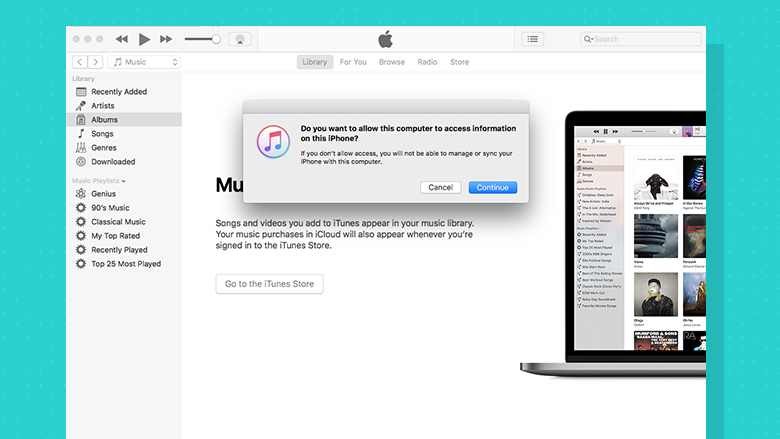
3.在iTunes中弹出时选择您的设备。某些个人数据(如健康和活动数据)要求您加密备份。为此,请选择“加密”备份框并创建一个密码。
4.如果您不需要加密数据,请单击“立即备份”。